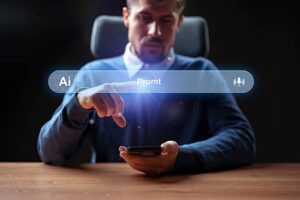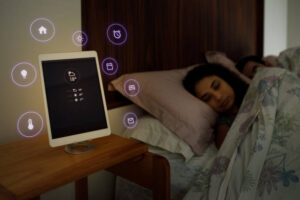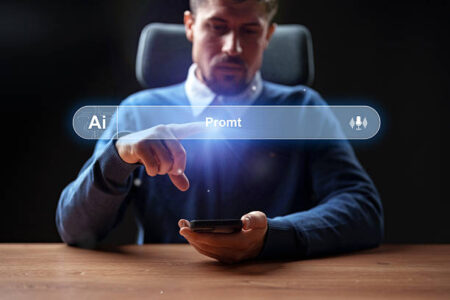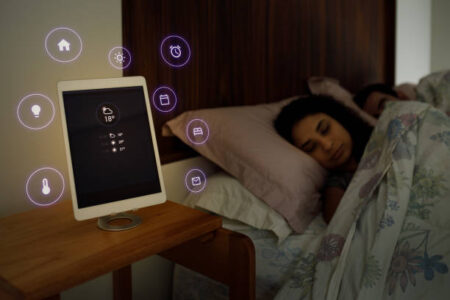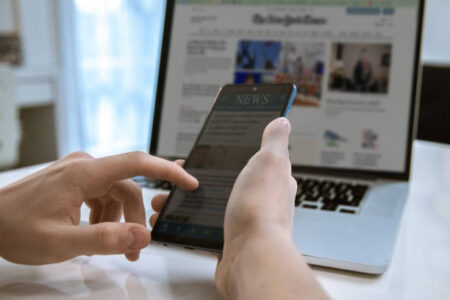Table of Contents
ToggleDaten von Android auf iPhone übertragen
Der Wechsel von einem Android-Smartphone auf ein iPhone kann kompliziert erscheinen, aber mit den richtigen Schritten wird es kinderleicht. Mit Tools wie der “Move to iOS”-App und weiteren Methoden ist es möglich, wichtige Daten wie Kontakte, Nachrichten und Fotos reibungslos zu übertragen. Hier erfahren Sie alles, was Sie wissen müssen, um Daten von Android auf iPhone übertragen zu können.
Warum auf ein iPhone wechseln?
Viele Nutzer entscheiden sich für ein iPhone aufgrund seiner hervorragenden Benutzerfreundlichkeit, hochwertigen Kamera und nahtlosen Integration in das Apple-Ökosystem. Doch der Datenumzug kann eine Herausforderung sein, besonders wenn man von einem Android-Gerät kommt. Glücklicherweise bietet Apple dafür einfache Lösungen.
Vorbereitung: Das benötigen Sie
Bevor Sie mit der Übertragung beginnen, stellen Sie sicher, dass Folgendes bereit ist:
- Stabile WLAN-Verbindung: Beide Geräte sollten mit demselben Netzwerk verbunden sein.
- “Move to iOS”-App: Laden Sie diese App aus dem Google Play Store auf Ihr Android-Gerät herunter.
- Ausreichender Speicherplatz: Prüfen Sie, ob auf dem iPhone genügend Platz für alle Daten vorhanden ist.
- Batterieladung: Beide Geräte sollten mindestens zu 50 % aufgeladen sein.
Methode 1: Daten übertragen mit der “Move to iOS”-App
Die “Move to iOS”-App ist die offizielle Lösung von Apple, um Daten von Android auf iPhone zu übertragen. Folgen Sie diesen Schritten:
Schritt 1: iPhone einrichten
- Starten Sie Ihr iPhone und folgen Sie den Anweisungen, bis Sie den Bildschirm “Apps & Daten” erreichen.
- Wählen Sie die Option “Daten von Android übertragen”.
Schritt 2: Android-App starten
- Öffnen Sie die “Move to iOS”-App auf Ihrem Android-Gerät.
- Tippen Sie auf Fortfahren und akzeptieren Sie die Nutzungsbedingungen.
Schritt 3: Code eingeben
- Auf Ihrem iPhone erscheint ein 6- oder 10-stelliger Code.
- Geben Sie diesen Code auf Ihrem Android-Gerät ein.
Schritt 4: Daten auswählen
- Wählen Sie auf Ihrem Android-Gerät die Inhalte aus, die Sie übertragen möchten (z. B. Kontakte, Nachrichten, Fotos, Videos).
Schritt 5: Übertragung starten
- Tippen Sie auf Weiter und warten Sie, bis der Vorgang abgeschlossen ist. Dies kann je nach Datenmenge einige Minuten dauern.
Methode 2: Manuelle Übertragung per Cloud oder USB
Falls die “Move to iOS”-App nicht alle Daten überträgt oder Sie spezifische Dateien verschieben möchten, können Sie auf folgende Alternativen zurückgreifen:
Übertragung von Fotos und Videos
- Google Fotos: Laden Sie Ihre Bilder in die Google Fotos App hoch und synchronisieren Sie diese später auf Ihrem iPhone.
- USB-Kabel: Verbinden Sie Ihr Android-Gerät mit einem Computer, übertragen Sie die Fotos und Videos, und laden Sie diese anschließend auf das iPhone.
Übertragung von Musik
- Nutzen Sie Apple Music oder eine manuelle Dateiübertragung via iTunes, um Ihre Musik auf das iPhone zu importieren.
Übertragung von Kontakten
- Synchronisieren Sie Ihre Kontakte über Google-Konto oder exportieren Sie sie als vCard-Datei, die Sie auf das iPhone importieren können.
Häufige Probleme und Lösungen
- WLAN-Verbindung bricht ab: Stellen Sie sicher, dass beide Geräte nahe am Router liegen.
- Nicht genügend Speicherplatz: Löschen Sie ungenutzte Dateien oder Apps auf dem iPhone.
- Bestimmte Daten werden nicht übertragen: Überprüfen Sie, ob die Daten in einem unterstützten Format vorliegen.
FAQs
1. Welche Daten kann ich mit der “Move to iOS”-App übertragen?
- Mit der App können Sie Kontakte, Nachrichten, Fotos, Videos, Kalender, E-Mail-Konten und Web-Lesezeichen übertragen.
2. Werden Apps von Android auf das iPhone übertragen?
- Nein, Apps müssen im App Store des iPhones neu heruntergeladen werden.
3. Kann ich WhatsApp-Daten übertragen?
- Ja, WhatsApp bietet eine spezielle Funktion, um Chatverläufe von Android auf iPhone zu verschieben.
4. Muss ich mein iPhone zurücksetzen, um Daten zu übertragen?
- Ja, die Übertragungsoption ist nur während der Ersteinrichtung des iPhones verfügbar. Alternativ müssen Sie das iPhone zurücksetzen.
5. Gibt es Drittanbieter-Apps für die Datenübertragung?
- Ja, Tools wie AnyTrans oder Syncios können ebenfalls helfen, Daten zu übertragen.
Fazit
Mit den oben genannten Methoden können Sie problemlos Daten von Android auf iPhone übertragen. Die “Move to iOS”-App ist eine schnelle und einfache Lösung, aber auch manuelle Methoden oder Drittanbieter-Apps bieten zuverlässige Alternativen. Planen Sie Ihren Wechsel sorgfältig, und schon können Sie Ihr neues iPhone voll und ganz genießen. Lesen Sie unseren anderen Beitrag DIY Dekoration Zimmer.